

Proprio come il tuo iPhone o iPad, puoi scaricare sul Mac app che non ti servono più o che non desideri più. Forse è un'app che hai usato per un progetto a breve termine, un gioco che non ti piace più o un'app che volevi provare.
Esistono diversi modi per eliminare le app su Mac e le elencheremo per te, in modo da poter utilizzare il metodo che preferisci. Ecco come disinstallare le app su Mac.
Disinstallare le app su Mac dalla cartella Applicazioni
Per le app scaricate dal Mac App Store, puoi eliminarle facilmente dalla cartella Applicazioni.
1) Apri il applicazioni cartella dal Dock, dalla barra laterale del Finder o dal clic Partire > applicazioni dalla barra dei menu.
2) O tasto destro del mouse o tieni premuto Controlla e fai clic l'app che si desidera disinstallare.
3) Scegliere Sposta nel cestino dal menu contestuale.
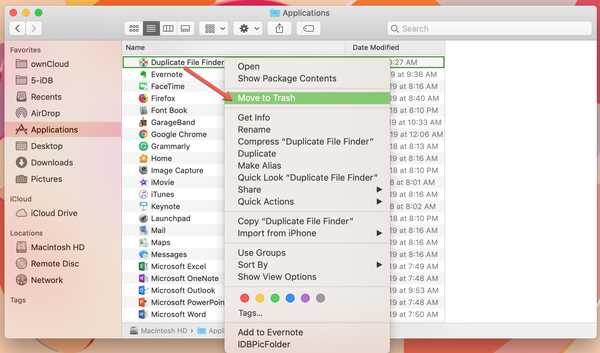
4) Se richiesto, inserire la password del sistema nella finestra a comparsa. L'app verrà quindi spostata nel Cestino.
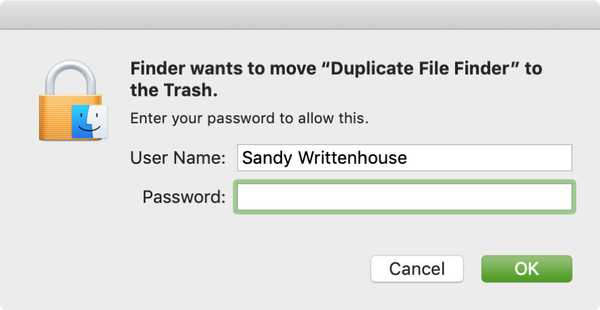
In alternativa, puoi selezionare l'app dalla cartella e trascinarla nel Cestino.
Se lo desideri, puoi eliminarlo immediatamente da lì o rimuoverlo quando svuoti il Cestino.
Disinstallare le app su Mac dal Launchpad
Per saltare il Cestino tutti insieme, puoi eliminare le app da Launchpad su Mac.
1) Aperto Trampolino di lancio dal tuo Dock, Finder o gesto come faresti normalmente.
2) O tieni premuto il tasto Opzione chiave o fai clic e tieni premuto qualsiasi app. Dovresti vedere le app jiggle.
3) Clicca il X nell'angolo in alto a sinistra dell'app che desideri eliminare.
4) Nel pop-up, fai clic su Elimina per confermare la rimozione dell'app.
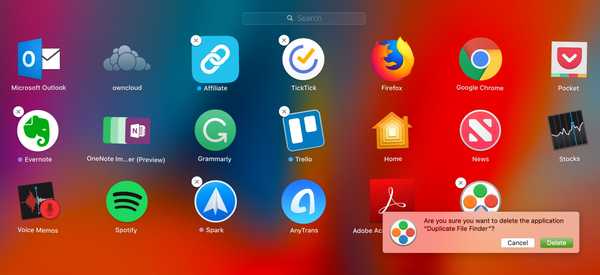
App che non hanno un X nell'angolo sono richiesti o sono stati installati sul tuo Mac, come Mail o Messaggi, oppure non sono stati scaricati dal Mac App Store.
Altri modi per disinstallare app su Mac
Se non riesci a trovare l'app per qualche motivo, puoi utilizzare Spotlight Search per trovarla. Apri la ricerca, digita il nome dell'app e quando viene visualizzata, tieni premuto Comando mentre fai doppio clic l'applicazione. Verrai quindi indirizzato alla sua posizione corrente e potrai seguire la prima serie di passaggi sopra per eliminarlo.
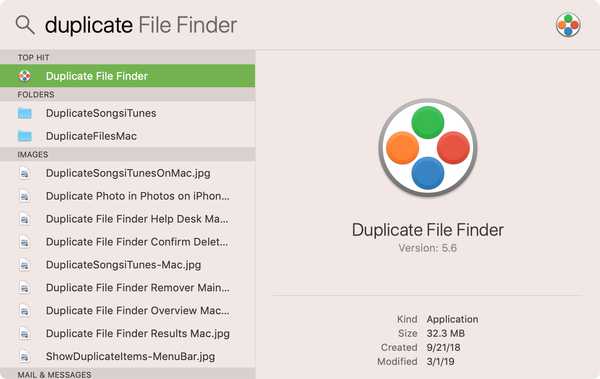
Se hai scaricato l'app da Internet, puoi eliminarla dalla cartella Download. Apri il download cartella dalla barra laterale del Finder o fai clic Partire > download dalla barra dei menu. Quindi, seguire la prima serie di passaggi per disinstallare l'app.
Avvolgendolo
Se desideri disinstallare app sul tuo Mac, è molto semplice utilizzare uno di questi metodi. Hai riscontrato problemi durante il tentativo di eliminare un'app sul tuo Mac? In tal caso, che tipo di problema stai riscontrando? Facci sapere!











